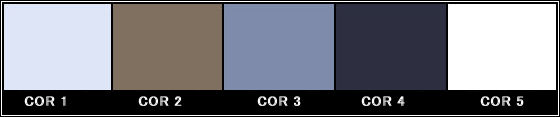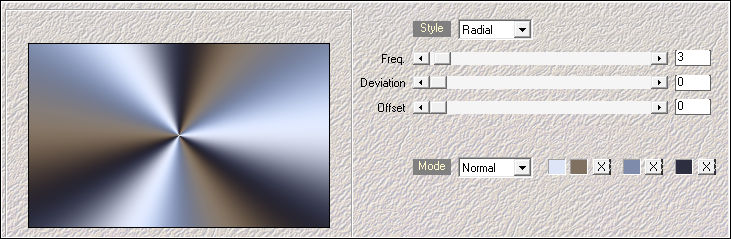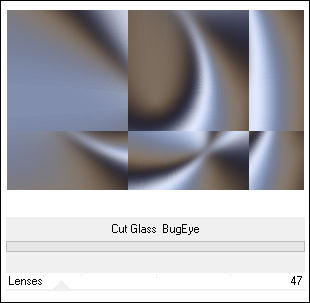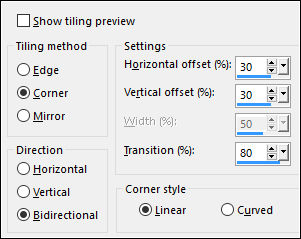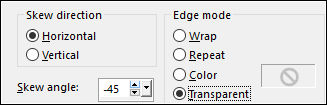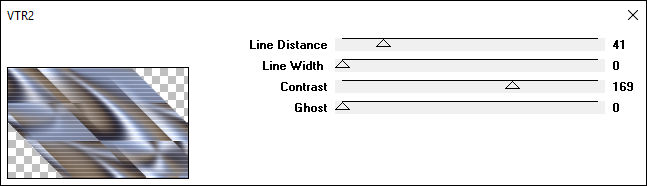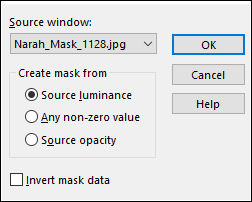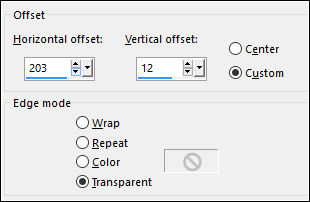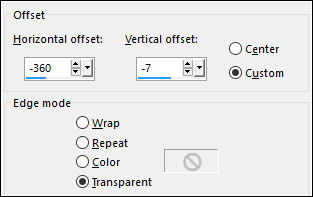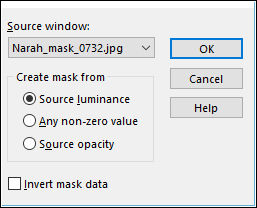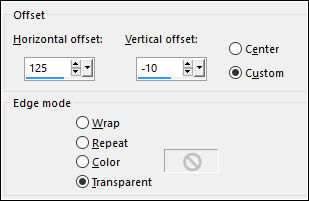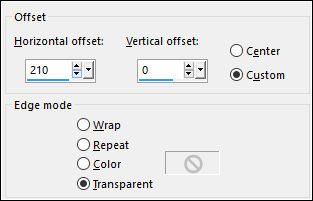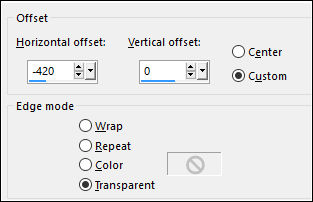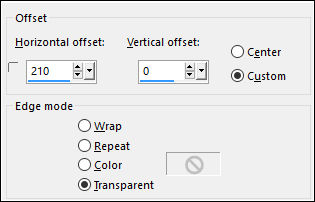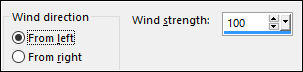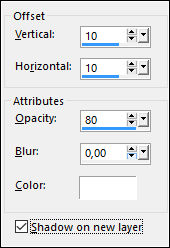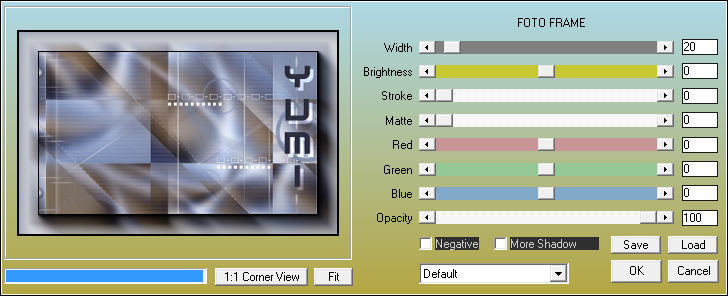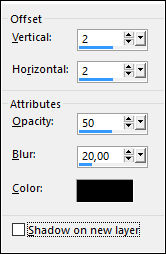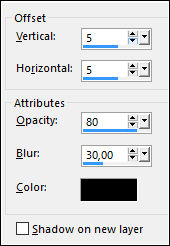YUMI
Tutorial de ©Alenza, original, AQUI.
Tutorial traduzido no PSP X9, mas pode ser feito com outras versões.
Material Necessário:
Demais materiais de Alenza
Plugins Utilizados:Medhi, Wavy Lab 1.1
Filters Unlimited 2, &BkgDesigner sf10I, Cut Glass BugEye
Penta.com, VTR2
AAA Frames, Foto Frame
Preparação:Abra o tube no PSP , duplique e feche o original e Minimize.
Abra a Mask no PSP e Minimize.
Dê dois cliques no preset do Alien Skin Eye Candy 5 / Impact / Glass (ele será importado imediatamente)
Tabela de Cores:
1) Abra uma Nova imagem transparente de 900/550 pixels2) Effects / Plugin / Medhi / Wavy Lab 1.1.
Nota: Mude as cores dos quadradinhos coloridos: #dee5f7 / #807060/ #7e8bab e cor #2d2e40.
3) Adjust / Blur / Gaussian Blur / Radius 20
4) Effects / Plugin / <I.C.NET Software> Filters Unlimited 2 / &BkgDesigner sf10I / Cut Glass BugEye
5) Effects / Image Effects / Seamless Tiling:
6) Effects / Edge Effects / Enhance7) Layers / Duplicate
Blend Mode / Hard Light
Effects / Geometric Effects / Skew
8) Effects / Plugin / Penta.com / VTR2.
9) Opacidade / 60
10) Abra a Mask <<Narah_Mask_1128>> MinimizeLayers / New Raster Layer
Preencha com a cor #dee5f7.
Layers / New Mask Layer / From Image:
11) Layers / DuplicateLayers / Merge / Merge Group
Effects / Edge Effects / Enhance
12) Abra o tube <<alenza_deco1>> Copie e Cole Como Nova Layer
Effects / Image Effects / Offset
13) Effects / 3D Effects / Drop Shadow: 0 / 0 / 80 / 30,00 / #000000.14) Abra o tube <<alenza_deco2>> Copie e Cole Como Nova Layer
Effects / Image Effects / Offset
15) Blend Mode / Soft Light16) Abra a Mask <<Narah_mask_0732>> Minimize.
Layers / New Raster Layer
Preencha com a cor #7e8bab
Layers / New Mask layer / From Image:
17) Layers / DuplicateLayers / Merge / Merge Group
18) Abra o tube <<alenza_deco3>> Copie e Cole como nova Layer
Effects / Image Effects / Offset
19) Abra o tube <<alenza_deco4>> Copie e Cole Como nova layer
Não Mova!
20) Blend Mode / Soft Light
21) Abra o tube <<alenza_deco5>> Copie e Cole como nova layer
Blend Mode / Soft Light
Effects / Image Effects / Offset
22) Abra o tube <<alenza_deco6>> Copie e Cole Como Nova Layer
Effects / Image Effects / Offset
23) Effects / Plugin / Alien Ski Eye Candy 5 / Impact / Glass / <<Preset alenza_glass1>>24) Abra o tube <<alenza_deco7>> Copie e Cole Como Nova Layer
Effects / Image Effects / Offset:
25) Selections / Select AllSelections / Float
Preencha com a cor #2d2e40
Selections / Modify / Contract 1 pixel .
Preencha com a cor #dee5f7.
Selections / Select None
26) Effects / Distortion Effects / Wind
Effects / Edge Effects / Enhance More
27) Edit / Copy Special / Copy Merged ( garde essa imagem para usarmos mais tarde)
28) Ferramenta <<Texto>> Fonte: Terminator Two / Segundo Plano cor #2d2e40
Digite: YUMI
29) Posicione o texto à Direita como no modelo final
Layers / Convert to Raster Layer
Effects / 3D Effects / Drop Shadow:#FFFFFF
30) Opacidade 50
Blend Mode / Dodge
31) Image/ Add Borders / Symmetric Marcado / 1 pixel cor #2d2e40
Image/ Add Borders / Symmetric Marcado / 30 pixels cor #dee5f7
32) Effects / Plugin / AAA Frames / Foto Frame:
33) Image/ Add Borders / Symmetric Marcado / 1 pixel cor #2d2e40
Image/ Add Borders / Symmetric Marcado / 40 pixels cor #dee5f734) Selecione a Borda de 40 pixels com a Varinha Mágica:
Cole na Seleção ( a imagem está na memória)
Adjust / Blur / Gaussian Blur / Radius 20
Effects / Plugin / Penta.com / Color Dot.
35) Effects / 3D Effects / Drop Shadow: Cor #000000 (desmarque: Shadow on new Layer)
Selections / Select None
36) Abra o tube <<Min@.4738 Woman>>
Image / Resize / 98 %... Resize All Layers ...Marcado
Copie e Cole como nova layer
Coloque à esquerda
Effects / 3D Effects / Drop Shadow: Cor #000000
37) Adicione o seu nome ou a sua marca d'água
Salve como jpeg.
Versão com tube de Maryse:
©Tutorial Traduzido por Estela Fonseca 30/06/2017.
Obrigada Alenza por me permitir traduzir seu trabalho.